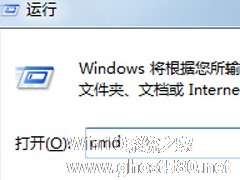-
Win7桌面右下角提示“QQRepair.exe损坏文件”的解决方法
- 时间:2024-04-17 00:24:13
大家好,今天Win10系统之家小编给大家分享「Win7桌面右下角提示“QQRepair.exe损坏文件”的解决方法」的知识,如果能碰巧解决你现在面临的问题,记得收藏本站或分享给你的好友们哟~,现在开始吧!
Win7系统开机后,右下角突然出现了“QQRepair.exe损坏文件”。从文件名称看似乎是QQ程序的文件遭到损坏,那么我们应该如何修复这个文件呢?下面就来具体介绍一下右下角提示“QQRepair.exe损坏文件”的解决方法。
操作步骤:
1、截图中已经将损坏文件的路径、文件名和修复的方法告知了。

2、按照提示,先对磁盘进行一个自检:
右键C盘→属性

3、C盘属性→工具。
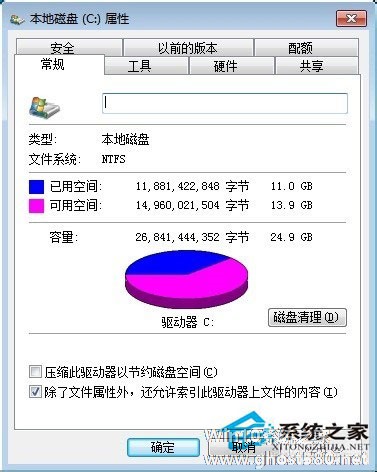
4、工具→查错→开始检查。
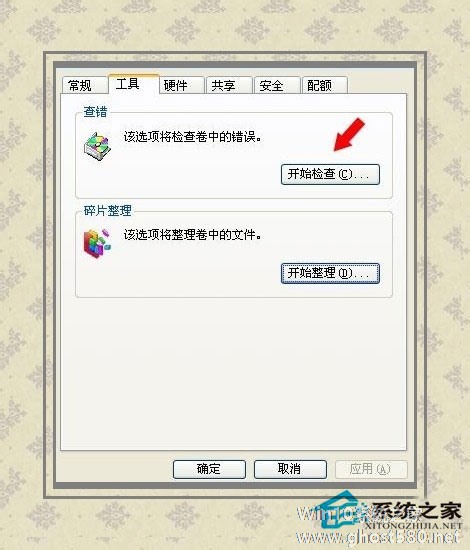
5、上述方法只是针对磁盘异常引起的措施,有时候是不能奏效的,此时不妨先彻底卸载QQ客户端,再到官网下载最新版本的QQ客户端重装即可解决问题。
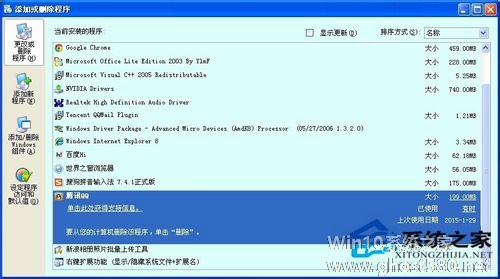
以上就是Win7右下角提示“QQRepair.exe损坏文件”的解决方法了,进行磁盘检查和重新安装QQ都能有效解决这个问题。
以上就是关于「Win7桌面右下角提示“QQRepair.exe损坏文件”的解决方法」的全部内容,本文讲解到这里啦,希望对大家有所帮助。如果你还想了解更多这方面的信息,记得收藏关注本站~
【♀本文来②源Win10系统之家wWw.ghoST580.neT,未经同意不得转载!】
相关文章
-

Win7桌面右下角提示“QQRepair.exe损坏文件”的解决方法
Win7系统开机后,右下角突然出现了“QQRepair.exe损坏文件”。从文件名称看似乎是QQ程序的文件遭到损坏,那么我们应该如何修复这个文件呢?下面就来具体介绍一下右下角提示“QQRepair.exe损坏文件”的解决方法。
操作步骤:
1、截图中已经将损坏文件的路径、文件名和修复的方法告知了。
2、按照提示,先对磁盘进行一个自检:
... -
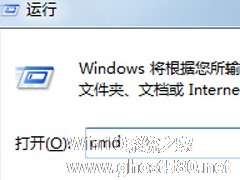
Win7右下角弹出“Awc.exe -损坏文件”提示的解决方法
很多用户对“Awc.exe-损坏文件”这个提示符很陌生,其实它的另一种表现形式是在屏幕的右下角出现黄色感叹号的错误提示窗口。如果遇到这个问题要怎么办呢?下面小编就来教大家在Win7系统中的解决方法。
1.首先同时按下键盘上的win+R快捷键打开电脑的运行窗口,之后在打开的运行窗口中输入cmd并单击回车,这样就可以打开命令提示符窗口了。
2.在打开的命令提示符窗... -

用户在使用Win7系统的时候,因为操作不当的缘故造成系统文件的损坏,且在右下角一直提示各类文件损坏,下面小编就给大家介绍下Win7使用命令修复受损文件的方法。<pstyle="text-al -

有用户升级到Win7系统后,一直弹出“可能需要其他登录信息”的提示。连接状态是无线,显示已连接,并且网络连接图标上有一个黄色的小叹号,请问是怎么回事?应该如何解决呢?下面就和大家介绍一下Win7不再显示可能需要其他登录信息的解决方法。
解决办法如下:
1、点击桌面“开始”按钮。
2、搜索栏输入“regedit”,出现“regedit.exe”,点击...